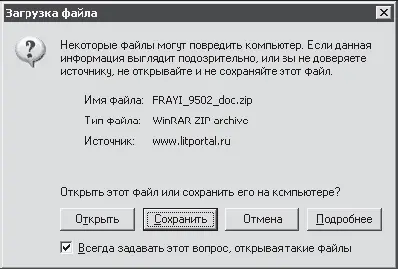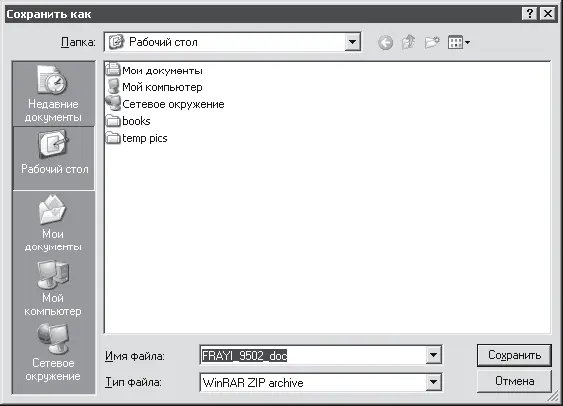ПРИМЕЧАНИЕ
Если ссылка, на которой вы щелкнули, ведет к объекту, который не распознается браузером, то, скорее всего, вам необходимо загрузить какой-нибудь подключаемый модуль или так называемый элемент ActiveX. Часто браузер самостоятельно разбирается, чего именно ему не хватает, и на экране появляется окно с запросом, нужно ли загружать недостающий модуль. А нужно ли действительно это делать, мы скоро выясним.
Загружаем документы и программы
Современные браузеры могут самостоятельно загружать файлы из Интернета и сохранять их на жесткий диск вашего компьютера. В общем-то, скачивать файл с помощью браузера – самый простой, но несколько неудобный способ. Лучше воспользоваться какой-нибудь специальной программой для скачивания (см. урок 12). А сейчас мы попробуем загрузить что-нибудь простенькое из электронной библиотеки www.LitportaL.ru.
Самый простой способ загрузки нужного файла – просто щелкнуть на ведущей к нему ссылке мышью. Часто эта ссылка так и называется – Загрузить (или Download, если по-английски). Можно также воспользоваться пунктом Сохранить объект как контекстного меню. Открывшееся окно (рис. 8.3) бдительно спросит у вас: действительно ли вы хотите скачать объект или ну его?
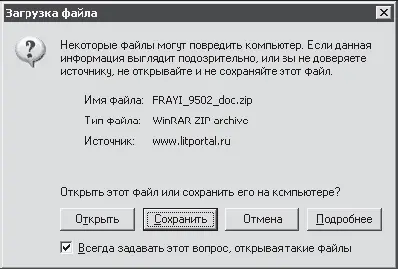
Рис. 8.3. Окно Загрузка файла
Если вы доверяете этому сайту, то вполне можете нажать кнопку Сохранить. Затем нужно будет указать папку, в которой вы хотите его расположить (рис. 8.4).
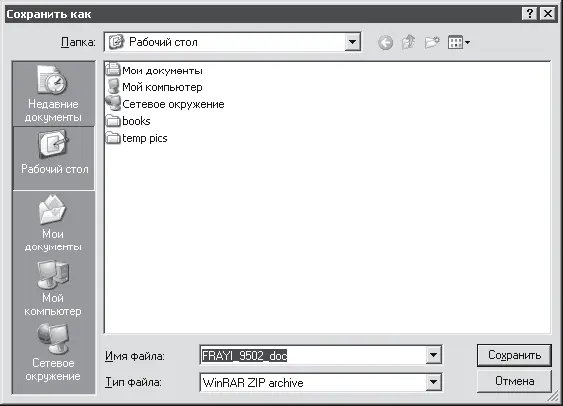
Рис. 8.4. Сохранение загружаемого объекта
Обратите внимание, что сохраняемый на диск объект упакован в ZIP-архив. Подавляющее большинство файлов хранится в Интернете в сжатом виде. Поэтому, прежде чем что-то скачивать, есть смысл позаботиться о программе-архиваторе.
Ну а мы тем временем нажимаем кнопку Сохранить в окне Сохранить как – и процесс загрузки начинается (рис. 8.5).

Рис. 8.5. Процесс загрузки файла
В данном окне можно узнать информацию о скорости загрузки (6,05 Кбайт/с), размере загружаемого файла (359 Кбайт), количестве скопированных на данный момент данных (52,4 Кбайта, то есть 15 %), а также сколько времени осталось до конца загрузки (50 с).
Если не установить флажок Закрыть диалоговое окно после завершения загрузки, то после завершения загрузки станут доступны кнопки Открыть (открывает загруженный файл) и Открыть папку (открывает папку с загруженным файлом).
Конечно, данный способ загрузки приемлем, скорее, для файлов небольшого размера, потому что при наших модемных скоростях большой файл придется скачивать несколько часов (если не несколько суток). А если сбой в Сети? Представляете, скачали почти 99 % файла – и тут связь обрывается. Обидно, да?
Позже мы попробуем поработать с одной из программ для скачивания (см. урок 12), а пока обратим взор на подключаемые модули.
Помочь браузеру справиться с многообразием мультимедиа в Интернете помогут подключаемые модули, или плагины (от англ. plug-in – вставной сменный блок).
Подключаемые модули являются приложениями-дополнениями к основной программе. Их цель – расширение возможностей этой основной программы. В нашем случае «основная программа» – это браузер. Обычно подключаемые модули можно загрузить из Интернета. После их загрузки они становятся невидимыми дополнениями браузера, его встроенными компонентами (то есть не нужно как-то дополнительно ими управлять). Возможности подключаемых модулей забирает себе программа-браузер, с которой вы и продолжите спокойно работать.
Существуют подключаемые модули, никак себя не обнаруживающие, а выполняющие свою работу во славу браузера в фоновом режиме. Есть модули, которые открываются в виде отдельного фрейма. Некоторые подключаемые модули требуют к себе полного внимания и занимают весь экран.
Где найти подключаемые модули? Как правило, делать это вам не придется. Всякий раз, когда вы в своих блужданиях по Интернету наткнетесь на какой-нибудь объект страницы, требующий отдельного внимания (подключаемый модуль), вам предложат загрузить его немедленно с домашней страницы Internet Explorer (если, конечно, вы пользуетесь именно этим браузером).
Читать дальше
Конец ознакомительного отрывка
Купить книгу